

发布时间:2021-05-18 14: 56: 00
喜欢编辑音频或者热衷于音乐的朋友想必都知道Sound Forge(Win系统),这是一款功能全面但操作相对简单便捷的音频编辑软件,能够满足大多数用户的音频编辑需求。小编使用Sound Forge已有一段时间,下面将向大家分享一个Sound Forge的使用技巧。
混响音效一般只有在酒吧、音乐厅等特殊场合才能听到,的确是挺震撼的,而Sound Forge就能轻松实现为音频添加混响特效。
一、添加音频文件
音频文件的添加有三个方法,一是直接录制音频,二是从文件夹中打开,三是从CD中提取音频。
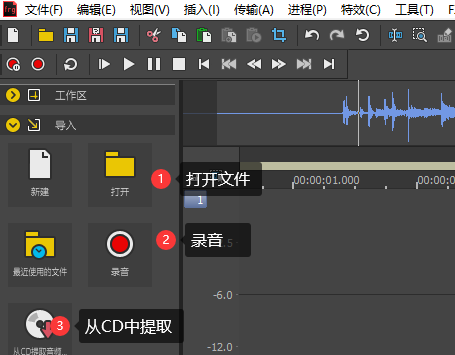
图 1:导入音频
二、框取范围并点击特效
框取音频的原因是可以避免为无需添加特效的部分添加,这样用户录制或选取音频时可以更随意一些,只需在框取时选取需要添加音效的部分即可。将鼠标放入音频波形图的范围,鼠标变为文本输入的形状时即可选取。然后在上方菜单栏的特效栏中找到混响特效即可进入混响特效编辑菜单中。
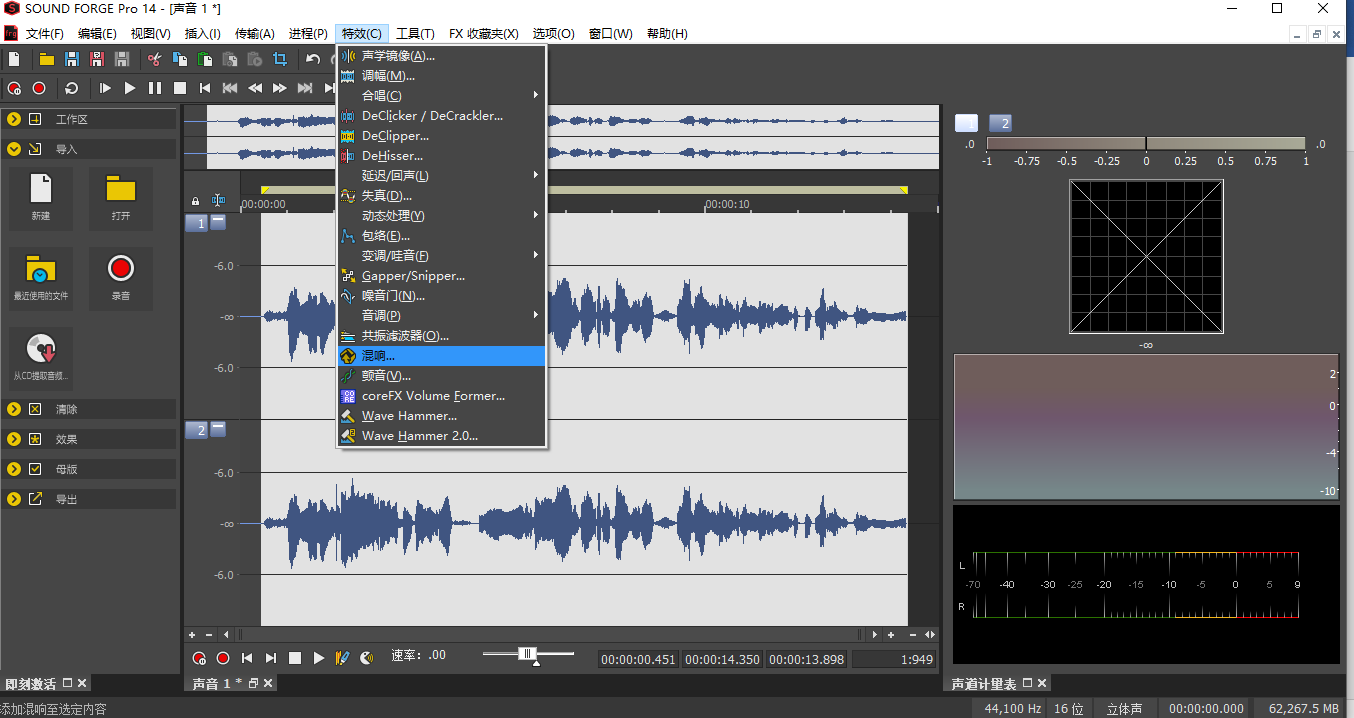
图 2:选取范围并进入特效编辑栏
三、编辑混响特效
进入混响特效的编辑栏中,首先需要选择的就是混响的场景模式,选择合适的混响模式后,Sound Forge自动为音频设置合适的场景设置。能够满足各种场景下的混响设置。

图 3:混响模式设置
然后就是对混响的具体设置项进行调节,具体有三种输出的大小,反射样式,衰减时间等选项。通过调节三种输出可平衡原音、混响、早期的音效,以达到更佳的效果。
根据环境条件来调节衰减时间,通常空间越大,衰减时间越长,反之越短:越空旷衰减时间越长,反之越短。
最后就是预延迟,预延迟是对声音反射的描述,可通过公式(60除以拍数再除以8或16)求得一个较合适的值。
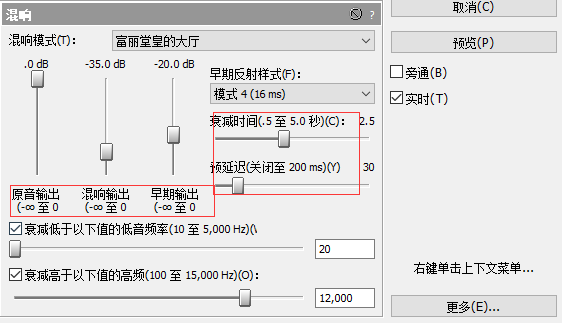
图 4:混响效果调节
四、保存文件
可以点击右侧保存文件将编辑后的音频保存在电脑上的固定位置,也能通过工具中的刻录轨道或光盘以CD模式导出。
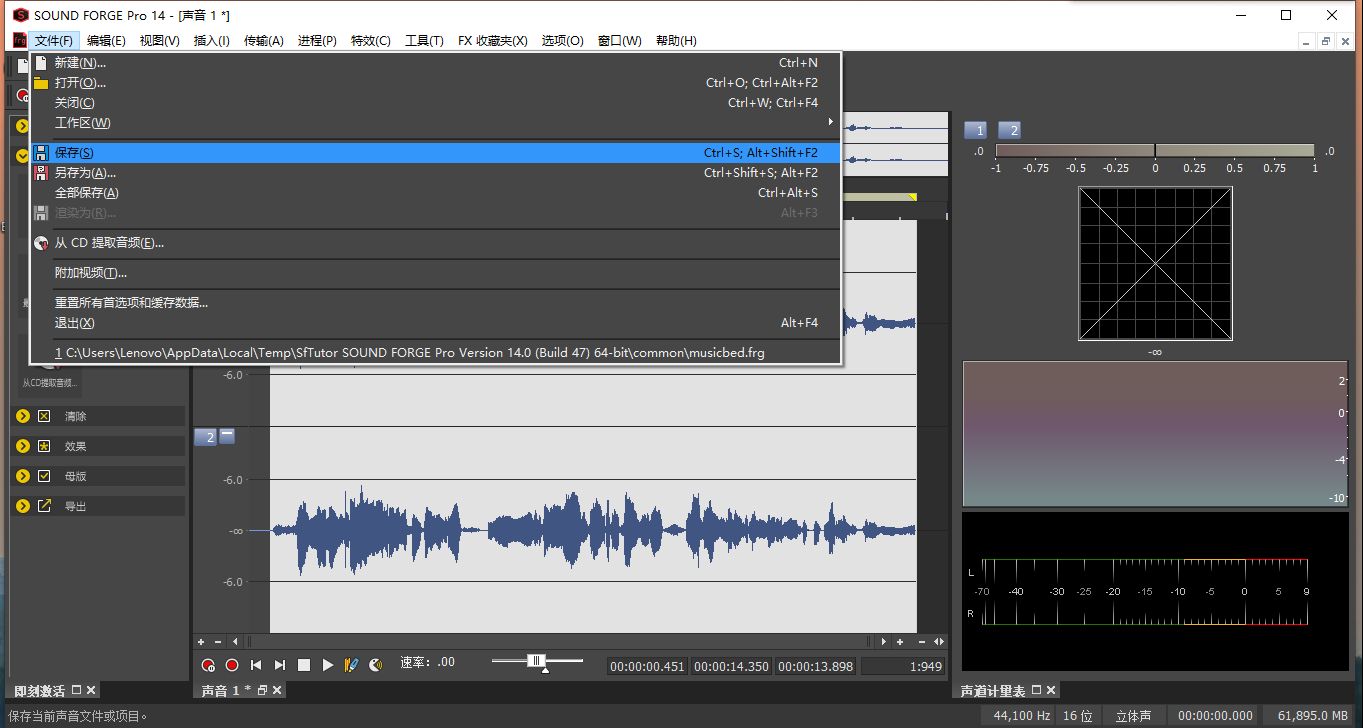
图 5:保存文件
以上就是使用Sound Forge(Win系统)为音频添加混响音效的过程,当然,Sound Forge还能胜任其它许多音频编辑任务,是一款优质的音频编辑处理软件。
作者:独活
展开阅读全文
︾